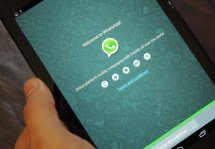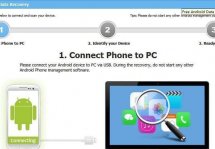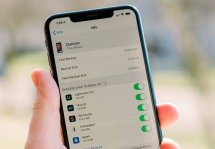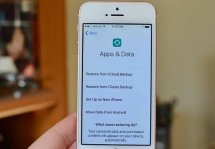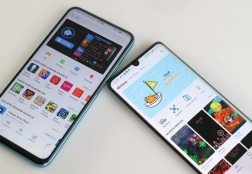История сообщений в телефоне: особенности
Статьи и Лайфхаки
Где хранится история и как её экспортировать

На большинстве мобильных устройств сообщения сохраняются в памяти аппарата, или же на SIM-карте.
Для экспорта нам потребуется приложение под названием WhatsApp. Оно поможет быстро перенести историю сообщений на новое устройство. Конечно, это целесообразно только в том случае, если она имеет хоть какую-либо ценность.
- После установки приложения создаём резервную копию, то есть backup истории на старом аппарате. Для этого заходим в настройки WhatsApp, меню настроек чата, и выбираем пункт backup-а истории чата.
- Подключаем мобильное устройство к ПК (ноутбуку), заходим в него и переходим к папке «WhatsApp/Databases». Там мы сможем найти всё то, что скопировали.
- Обычно файлы выглядят приблизительно следующим образом: msfstore-2014-10-03.db.crypt. Находим самую последнюю дату и копируем файл с историей на рабочий стол нашего настольного компьютера.
- Теперь устанавливаем приложение на новое мобильное устройство. После установки приложение нельзя ни в коем случае запускать.
- Подключаем телефон к ПК и заходим в папку с тем же названием, что и на старом устройстве. Если такой папки нет, создаём её сами. Переносим туда сохранённый файл с рабочего стола.
- Приступаем к открытию программы. Подтверждаем свой номер телефона. Если мы всё сделали правильно, видим сообщение о том, что резервная копия найдена.
- Подтверждаем восстановление файла нажатием кнопки «Restore». Через несколько секунд должна появиться скопированная история.
Восстановление истории сообщений

- Если мы удалили историю вручную, то восстановить её не сможем, даже воспользовавшись приложением WhatsApp. Тем не менее, начиная с версии 2.10.1 этой программы, мы сможем создавать резервную копию для хранилища iCloud, чтобы затем восстановить все нужные данные.
- Такая копия позволит сохранить наши чаты. Для её создания переходим в настройки приложения WhatsApp, а оттуда – в настройки чата. Выбираем пункт «Копирование», после чего нажимаем кнопку создания копии. Можно выбрать и автоматическое копирование.
- Чтобы иметь возможность пользоваться iCloud, мы должны быть зарегистрированы на «облаке», а также пользоваться мобильным устройством iOS (начиная от 5.1).
Подписывайтесь на нас в Telegram и ВКонтакте.

Сергей Семенов, 31 год
Аналитик, журналист, редактор
Настоящий мобильный эксперт! Пишет простым и понятным языком полезные статьи и инструкции мобильной тематики, раздает направо и налево наиполезнейшие советы. Следит за разделом «Статьи и Лайфхаки».
Информация полезна? Расскажите друзьям
Похожие материалы
Анекдот дня
Уронили телефон в воду — положите его в рис. Добавьте мясо, лук, морковь, специи... Кстати, плов лучше получается, если телефон не класть!
Загрузить ещеПоделиться анекдотом:
Факт дня
Microsoft, прекратившая разработку собственных мобильных операционных систем, зарабатывает на Android больше, чем сама Google.
Больше подробностейПоделиться фактом:
Совет дня
Если вы потеряли свой телефон дома и не можете его найти, можно просто позвонить на него с другого устройства или воспользоваться удаленным управлением.
А почему?Поделиться советом:
Цитата дня
Поделиться цитатой:
Угадаешь? Тогда ЖМИ!
Советуем глянуть эти материалы
Какое слово закрашено?

мда уж, не угадал!
ого, а ведь верно!
- Женой
- Умнее
- Интереснее
- Красивее
Интересно!